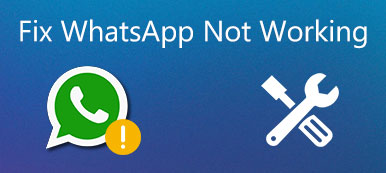iMessage är en av de vanligaste Apple-tjänsterna, så att användarna kan kontakta vänner och familj. De flesta Apple-kunder har hört talas om denna tjänst, vissa använder även iMessage varje dag. Men när vi frågade vad skillnaden mellan text och iMessage är, kunde bara några få svara på den här frågan.
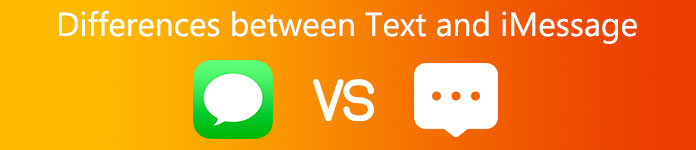
Det är vettigt när man överväger att människor skickar både textmeddelanden och iMessages i Apples Message-app. Många iPhone-användare är fortfarande förvirrade över skillnaden mellan text och iMessage. Därför ska vi svara på den här frågan och visa dig grundläggande kunskaper som du bör förstå om iMessage i det här inlägget.
- Del 1: Skillnad mellan text och iMessage
- Del 2: Hur startar jag iMessage på iPhone eller iPad
- Del 3: Hur skickar jag iMessage istället för text
del 1: Skillnad mellan text och iMessage
Vad är skillnaden mellan text och iMessage? För att svara på denna fråga, låt oss först titta på ett traditionellt textmeddelande. När du skickar ett textmeddelande, även kallat SMS, skriver du flera ord i meddelandeappen och trycker på knappen Skicka. Sedan överför din mobildataleverantör meddelandet till mottagaren via deras nätverk. Och leverantören tar betalt för varje sms eller mobilplan. Även om sms-avgiften inte är hög, kan avgifterna lägga sig snabbt om du är aptit på sms.
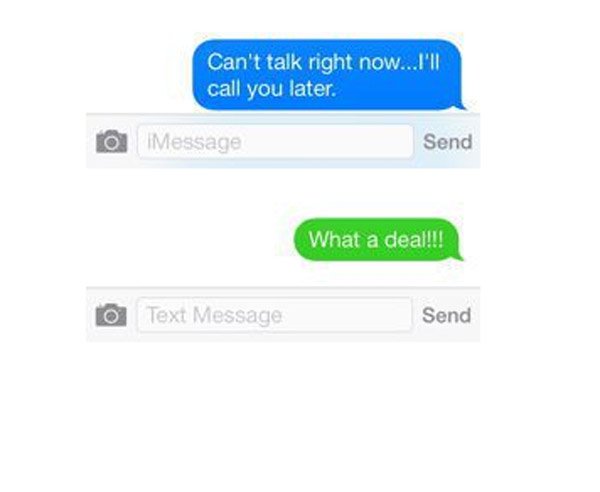
Till följd av detta stiger snabbmeddelandetjänster snabbt och lockar till sig alla generationer. iMessage är det bästa alternativet för Apples kunder att skicka och ta emot text-, bild-, ljud- och videomeddelanden via Wi-Fi-nätverk eller mobiltrafik. I ett annat ord är det helt gratis att skicka iMessage utom att betala för internetuppkoppling.
Sammanfattningsvis innehåller skillnaderna mellan text och iMessage:
1. Överföringslägen. Text levereras via operatörens nätverk, såsom Verizon, AT & T, Sprint och mer; medan iMessage sänder via internet.
2. Kompatibla enheter. iMessage är Apples tjänst, så den är endast tillgänglig för iPhone, iPad, iPod Touch, Mac och andra Apple-enheter. Å andra sidan är text tillgänglig för alla smartphones, telefoner och delar av surfplattor med SIM-kort.
3. Avgifter. Om du inte har en obegränsad textplan eller om du har överskridit begränsningen för månaden kan du debiteras för varje textmeddelande. Tvärtom är iMessage gratis att använda.
4. Innehåll. iMessage tillåter dig att skicka foton, videoklipp, ljud, filer, platser, emoji och meddelande. Text stöder inte att leverera så många datatyper, och har begränsning på teckennummer.
Den mest uppenbara skillnaden mellan ett textmeddelande och iMessage är bakgrunden. Apple använder blå bakgrund för att markera iMessage och grön bakgrund för att markera traditionellt SMS och MMS.
Rekommendera: iPhone Data Recovery
Nu borde du förstå skillnaderna mellan text och iMessage, men du kan möta utmaningen till få tillbaka förlorade meddelanden. Från denna punkt rekommenderar vi en professionell iPhone assistent, Apeaksoft iPhone Data Recovery.
Dess viktigaste funktioner är:
- 1. Återställ förlorade meddelanden från iOS-enheter, iTunes eller iCloud-säkerhetskopior med ett klick.
- 2. Öppna iTunes och icloud backup på dator för selektiv återhämtning.
- 3. Återställ tappade meddelanden till datorn eller iOS-enheten under ursprungliga förhållanden.
- 4. Förutom meddelanden, stödja ett bredare utbud av datatyper, till exempel kontakter, samtalshistorik, WhatsApp och mer.
- 5. Arbeta för alla iPhone, iPad och iPod Touch-modeller, som iPhone X / 8 / 8 Plus / 7 / 7 Plus.
- 6. Tillgänglig för Windows 10 / 8 / 8.1 / 7 / XP och Mac OS.
I ett ord är det det enklaste sättet att få tillbaka förlorade meddelanden på iOS-enheter.

del 2: Så här aktiverar du iMessage på iPhone eller iPad
Nu ska du förstå skillnaden mellan text och iMessage. Om du vill skicka iMessage måste du sätta på den och installera den här tjänsten på din iPhone eller iPad.
steg 1. Se till att du har registrerat din iDevice med din e-postadress. Öppna appen Inställningar och anslut till ett stabilt Wi-Fi-nätverk.
steg 2. Gå till "Inställningar"> "Meddelande" och sätt omkopplaren för "iMessage" till "PÅ" -läget.
steg 3. Om det är första gången du använder iMessage måste du aktivera den. Du måste trycka på "Skicka och ta emot" i "Inställningar"> "Meddelande". Och mata in ditt Apple-ID och telefonnummer.
Det tar upp till 24 timmar att aktivera iMessage.
steg 4. Efter aktiverad kan du skicka iMessage på din iPhone eller iPad.
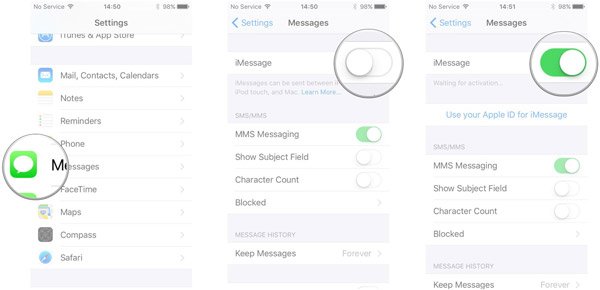
När du möter fel när du startar iMessage, följ felsökningen nedan för att åtgärda det snabbt.
1. Kontrollera din Internetanslutning. Om Wi-Fi-nätverket inte är stabilt kan du prova en annan eller mobildataplan.
2. Se till att du har inaktiverat "Flygplan" -läge och "Stör ej" och ställ in "Datum och tid" korrekt.
3. Om iMessage-aktivering misslyckades kan du återställa iMessage med bara Apple-ID eller bara telefonnummer.
4. Om du startar om din iOS-enhet kan du bli av med misslyckandet att aktivera iMessage på grund av att du har fastnat i vissa lägen.
5. Det sista du kan göra är att kontrollera iMessage-serverns status på www.apple.com/support/systemstatus/.
del 3: Hur skickar jag iMessage istället för text
Användare som inte förstår skillnaderna mellan text och iMessage är vanligtvis inte säkra på hur man skickar iMessage istället för text. I den här delen visar vi hur du skickar iMessage i detaljer. För det första bör både avsändare och mottagare enheter vara Apple-produkter. Du kan skicka iMessage mellan iPhone, iPad, iPod Touch och Mac-datorn efter att ha aktiverat den här tjänsten.
steg 1. Anslut din iPhone till ett Wi-Fi-nätverk eller slå på mobildataplan. Om du bara vill skicka iMessage, gå till "Inställningar"> "Meddelande" och stäng av alternativet "Skicka som SMS".
För att säkerställa att alla meddelanden skickas via iMessage-nätverket, tryck på "Skicka och ta emot" på skärmen för meddelandeinställningar, släpp bara ditt Apple-ID och ta bort telefonnumret.
steg 2. Öppna nu meddelandeappen från din startskärm. När du skickar meddelanden anger den blå "Skicka" -knappen att meddelandet kommer att skickas via iMessage. Om knappen blir grön, skickar du traditionellt textmeddelande. En annan ledtråd är att iMessage är färgad med blå bakgrund.
Om du ser meddelandet Ej levererad under ditt meddelande betyder det att din iMessage inte skickas successivt.
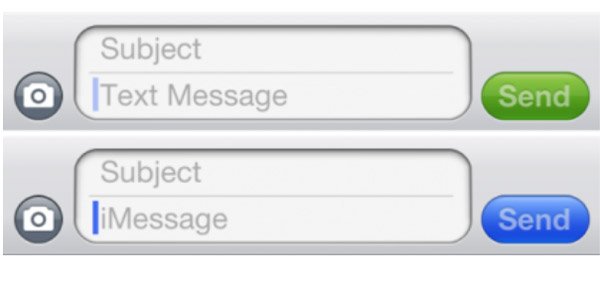
Slutsats
Baserat på handledningen ovan kanske du förstår vilken skillnad mellan text och iMessage. I ett ord är de helt olika funktioner på mobiltelefonen. För Apple-kunder är iMessage ett bättre alternativ att skicka och ta emot meddelanden eftersom det kan hjälpa dig spara pengar, särskilt i de regioner där textavgifterna är höga. Dessutom berättade vi också hur du startar, sätter upp och skickar iMessage på iPhone och iPad. Vi hoppas att analysen och guiderna är användbara för dig.